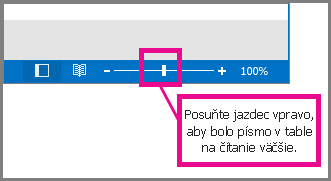Zmena písma alebo veľkosti písma v zozname správ
Ak sa chcete rýchlo pohybovať v priečinku Doručená pošta, zvážte zväčšenie textu riadkov predmetu a hlavičiek stĺpcov alebo zmenu písma pre lepšiu čitateľnosť.
Vyberte nižšie uvedenú možnosť karty pre verziu Outlooku, ktorú používate. Akú verziu Outlooku používam?
Poznámka: Ak kroky uvedené na tejto karte Nový Outlook nefungujú, pravdepodobne ešte nepoužívate nový Outlook pre Windows. Vyberte kartu Klasický Outlook a postupujte podľa týchto krokov.
Zmena veľkosti písma v zozname správ v Outlooku
-
V ponuke vyberte položku Zobraziť > Nastavenia zobrazenia.
-
Vyberte položku Pošta > rozloženie.
-
V časti Veľkosť textu a riadkovanie vyberte požadovanú veľkosť textu (malá, stredná alebo veľká).
-
Ak chcete použiť zmeny, vyberte položku Uložiť .
Dočasné zväčšenie e-mailu na table na čítanie
Na table na čítanie môžete zväčšiť aj obsah e-mailu, aby sa ľahšie čítal.
-
V ponuke vyberte položku Zobraziť.
-
Vyberte položku Lupa. Pomocou znaku + alebo - vyberte požadovanú veľkosť medzi 50 % – 200 %. (Ak je náhľad sivý, vyberte správu a zobrazte ju na table na čítanie.) Veľkosť môžete kedykoľvek obnoviť .
Tip: Zväčšenie textu na table na čítanie funguje len v e-maile, ktorý sa práve pozeráte. Keď vyberiete iný e-mail, základný text sa vráti na predvolenú veľkosť písma.
|
Interaktívna podpora v prehliadači môže poskytovať digitálne riešenia problémov s balíkom Office |
Zmena veľkosti písma v zozname správ v Outlooku
-
Vyberte položku Pošta.
-
Vyberte položku Zobraziť > nastavenia zobrazenia.
-
Vyberte položku Ďalšie nastavenia.
-
Ak chcete zmeniť písmo alebo veľkosť písma hlavičiek stĺpcov v priečinku doručenej pošty (napríklad Od a Predmet), vyberte položku Písmo stĺpca a vykonajte požadovanú úpravu.
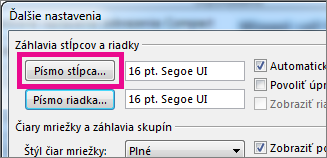
-
Ak chcete zmeniť písmo alebo veľkosť písma riadkov predmetu správy v priečinku doručenej pošty, vyberte položku Písmo riadka a potom vykonajte požadovanú úpravu.
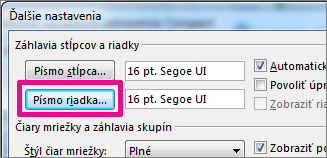
Dočasné zväčšenie e-mailu na table na čítanie
Obsah e-mailu môžete zväčšiť aj na table na čítanie, aby sa čítal ľahšie.
Na table na čítanie však môžete zväčšiť len veľkosť textu e-mailu, ktorý sa vám momentálne zobrazuje. Keď kliknete na iný e-mail, text sa vráti k predvolenej veľkosti písma.
-
Jedenkrát kliknite na správu, ktorej ukážku si chcete pozrieť na table na čítanie.
-
V dolnom rohu okna Outlooku presuňte panel lupy doprava (pre väčší text).